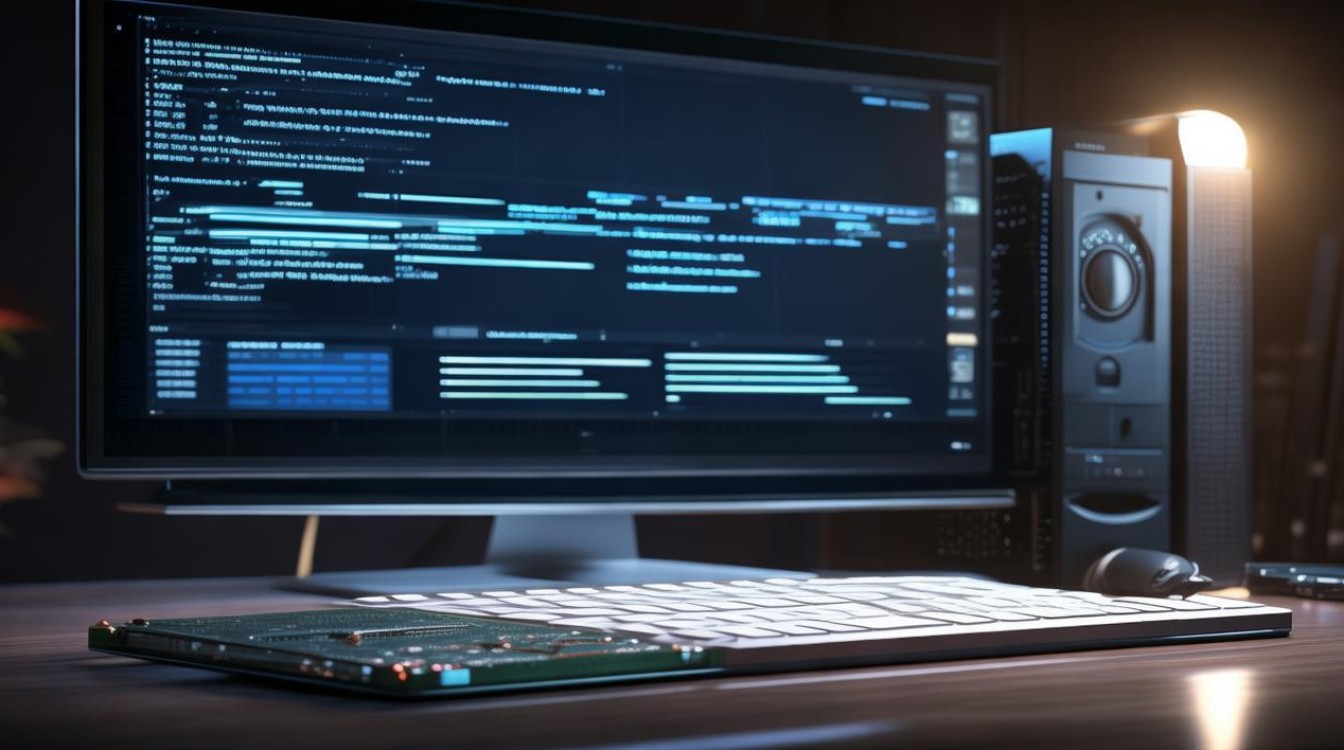cab驱动怎么安装
shiwaishuzidu 2025年4月26日 01:42:43 驱动 7
CAB驱动安装通常需先下载对应驱动文件,解压后找到安装程序,双击运行,按提示逐步操作,完成安装后重启设备使驱动生效。
CAB驱动文件是一种特殊的压缩文件格式,常用于存储驱动程序等软件组件,安装CAB驱动文件的方法有多种,以下是几种常见且有效的方法:
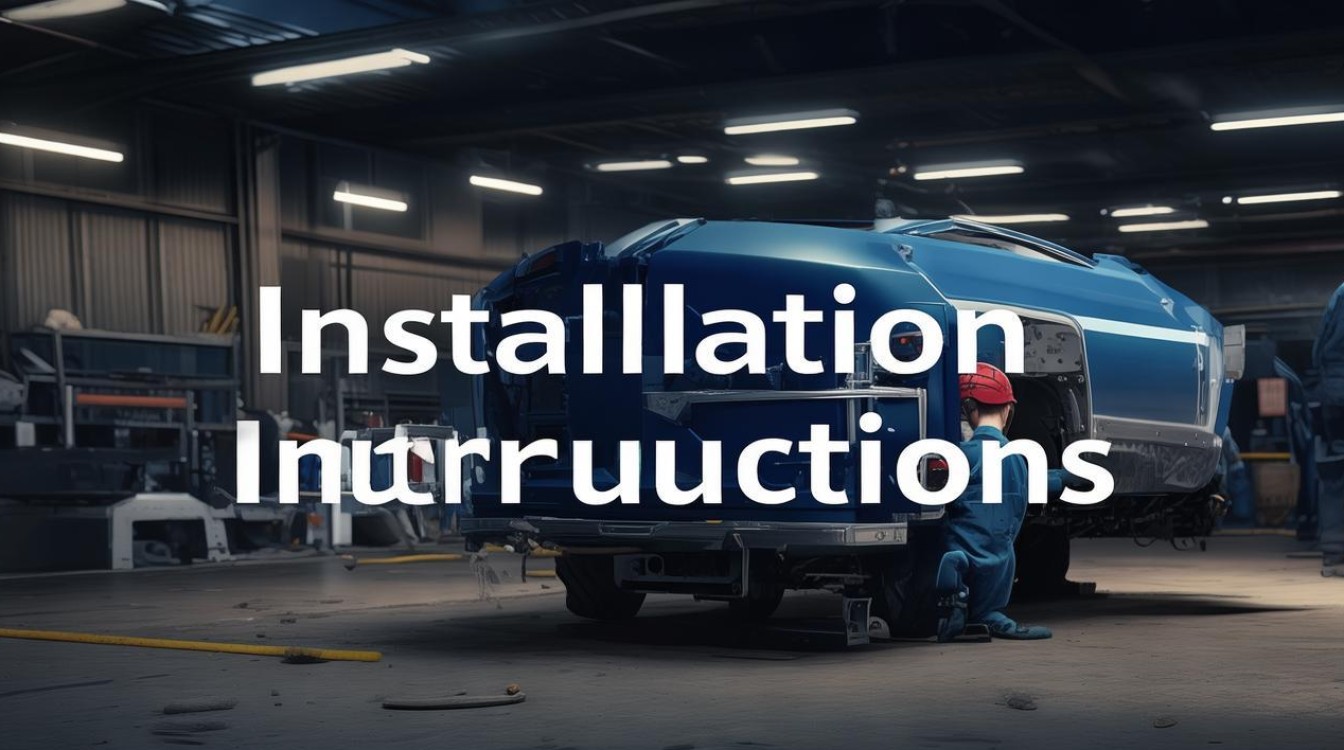
使用DISM命令行工具安装
| 步骤 | 操作详情 |
|---|---|
| 准备工作 | 确保以管理员身份运行命令提示符(CMD)或PowerShell,因为安装过程需要管理员权限来修改系统文件和设置。 |
| 打开命令窗口 | 在Windows系统中,按下Win + R键,输入“cmd”或“powershell”,然后右键选择“以管理员身份运行”。 |
| 定位CAB文件 | 通过资源管理器找到下载好的CAB文件所在的文件夹,并记录其完整路径,如果文件保存在D盘的“Drivers”文件夹下,且文件名为“mydriver.cab”,则完整路径为“D:\Drivers\mydriver.cab”。 |
| 执行DISM命令 | 在命令窗口中输入以下命令并按回车键执行(将路径替换为实际的CAB文件路径):dism.exe /online /add-package /packagepath:"D:\Drivers\mydriver.cab" |
| 等待安装完成 | 系统会自动解压CAB文件并安装其中的驱动程序,安装过程中,命令窗口会显示进度和相关信息,安装完成后,根据提示重启计算机(如果需要)。 |
使用设备管理器手动安装
| 步骤 | 操作详情 |
|---|---|
| 解压CAB文件 | 使用7-Zip、WinRAR等解压缩软件打开CAB文件,将其解压到一个易于访问的文件夹中。 |
| 打开设备管理器 | 使用Windows + X组合键打开快捷菜单,选择“设备管理器”,或者在搜索框中输入“设备管理器”并打开。 |
| 找到目标设备 | 在设备管理器中,找到需要安装驱动的设备,未正确安装驱动的设备会显示黄色感叹号或问号图标,右键点击该设备,选择“属性”。 |
| 更新驱动程序 | 在设备属性窗口中,切换到“驱动程序”选项卡,点击“更新驱动程序”按钮,选择“浏览计算机以查找驱动程序软件”。 |
| 指定驱动路径 | 点击“浏览”按钮,导航到之前解压CAB文件的文件夹,确保选中“包括子文件夹”选项,然后点击“下一步”,系统会自动搜索并安装合适的驱动程序。 |
| 完成安装 | 按照屏幕上的提示完成驱动程序的安装,安装完成后,可能需要重启计算机以使更改生效。 |
使用第三方工具安装
| 工具名称 | 操作步骤 |
|---|---|
| 7-Zip | 下载并安装7-Zip(如果尚未安装),右键点击CAB文件,选择“7-Zip”->“提取到这里”(或指定其他解压路径),解压后,按照上述设备管理器的手动安装步骤进行操作。 |
| WinRAR | 类似7-Zip,右键点击CAB文件,选择“解压到当前文件夹”或指定其他路径,解压后,通过设备管理器手动安装驱动程序。 |
注意事项
- 来源可靠性:仅从官方或可信赖的来源下载CAB驱动文件,避免安全风险。
- 系统备份:在进行任何系统级别的更改之前,建议备份重要数据或创建系统还原点,以防不测。
- 权限要求:大多数安装方法需要管理员权限,确保以管理员身份运行相关工具或命令提示符。
FAQs
Q1: 如果CAB文件无法通过DISM命令安装怎么办? A1: 如果DISM命令无法成功安装CAB文件,可以尝试使用7-Zip或WinRAR等解压缩软件先解压CAB文件,然后通过设备管理器手动安装解压后的驱动程序。

Q2: 安装CAB驱动时提示“找不到指定的模块”是怎么回事? A2: 这个错误通常是由于CAB文件中的驱动程序与当前系统不兼容或文件损坏导致的,解决方法包括:检查CAB文件的完整性(重新下载或校验文件)、确认驱动程序是否支持你的操作系统版本,以及尝试从其他可靠来源获取驱动程序。